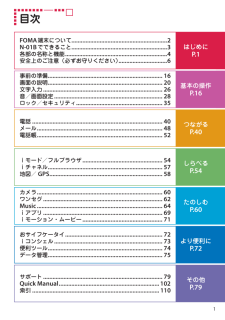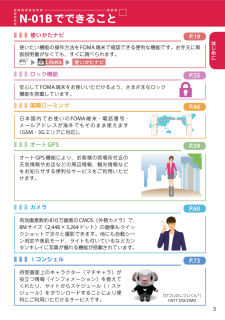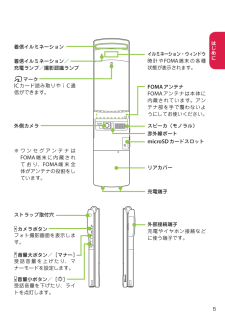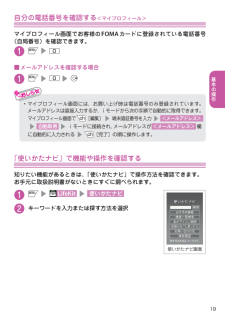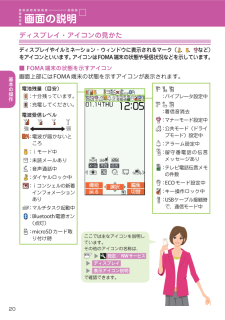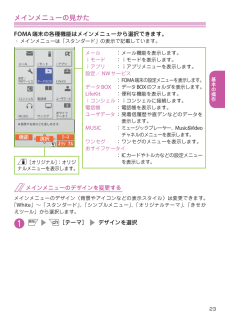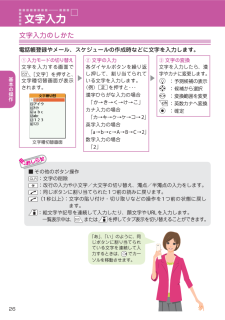Q&A
取扱説明書・マニュアル (文書検索対応分のみ)
"モード"43 件の検索結果
"モード"20 - 30 件目を表示
全般
質問者が納得こんにちは。以前、携帯販売員をしていて、N-01Bを使っていました。N-01Bのカメラモードですが、810万画素で画素数は悪くありませんし、シーン別モードも色々と試してらっしゃるとの事なのですが、カメラでAUTOも試されましたでしょうか?もしも携帯カメラでの取り方にこだわりがあるならば、申し訳ないですがこの携帯は不向きです。>カメラのピントも…正直私も使っていて、カメラのピントも合いにくいかったですし…私はカメラは多く使う方なので使いづらくてすぐに携帯をP-04B(PRIMEシリーズ)に変えました。(当時最...
5185日前view16
全般
質問者が納得明るさ自動設定がONになっているのでは?たぶん、デフォルトでONです。取説の詳細版の105ページをご覧下さい。http://www.nttdocomo.co.jp/support/trouble/manual/download/n01b/index.html
5805日前view98
全般
質問者が納得不具合の場合はたいてい電池パックを入れ直して電源を入れたら治りますなので恐らく故障だと思います
5184日前view35
全般
質問者が納得白ロム携帯ではバリュープランに変更できません。ですので機種変更で対象となる機種を購入し手続きが必要となります。自分も旧プランだったので当時ご愛顧割というキャンペーンがありそれを利用して機種変更と手続きをしました。3月15日から端末購入サポートが始まります。詳しくはドコモHPで確認されるといいですよ。2年継続前提で端末代金を割引する仕組みです。それを利用されてはどうでしょうか?補足についてポイントは機種変更時の端末購入代金やドコモプレミアムクラブにある商品との交換があります。
5362日前view25
全般
質問者が納得MTPドライバの不具合はWindows Media® Playerに起因します。一旦、Windows Media® Playerをアンインストールし再度Windows Media® Playerをインストールしたら直ります。わからなかったら0210-800-000へ(ドコモ客セン)。chereb_rahatoさん
5378日前view47
全般
質問者が納得データフォルダでは見れないですね。ミュージックプレイヤーのリストで見れますけど…。WMAで見れるなら問題ないかと…全機種そうだと思いますよ?ミュージックのフォルダは着うただけじゃないですか?着うたをSDに移したら確認できますから。着信音に設定できる音楽しか確認できないのかも。PCから取り込んだ音楽はWMA以外かくにんんできないと思います。
5468日前view39
全般
質問者が納得iMenu トップページから「Yahoo!」「ヤフー」のように検索してください。もしくはURLを直接入力。普通に携帯電話から「iモード」を使った場合iモードの利用料金は月額315円+読み込んだサイズ分だけ課金される従量制です。
5530日前view29
全般
質問者が納得エコの時は白い字で表示されますか?メニュー→着信→発着信表示設定で色を変えてみてください。
5534日前view25
全般
質問者が納得まず、個体の問題ではないですか?★1点目これは、状況はわからないのですが、まあ、おかしいのでしょうね。★2点目これは結局どうしろと言うのでしょう?透過なら、背景はどの色にしたって、見にくくなる色は存在すると思いますが。透過という特殊性を考えたら、戻せばすむので、一時的にカラーテーマを変えるくらいのことはしても良いかと思いますが。★3点目(最後)ニューロポインタの機種(まあNだけど)では確かに感じますが、経験上はポインタの形状の問題で、丸く汚れがたまります。当たってる、当たってないじゃなくて、ポインタの形に集...
5565日前view80
全般
質問者が納得電源のON、OFFとFOMAカードの入れ直しをしてみてください。それでも直らなければ、故障の可能性があります。ショップにみせてください。
5566日前view39
N-01B■ドコモの携帯電話からの場合 (局番なしの) 151 (無料)※一般電話などからはご利用になれません。総合お問い合わせ先 〈ドコモ インフォメーションセンター〉’10.1(3版)MDT-000129-JAA0■一般電話などからの場合 0120-800-000※携帯電話、PHS からもご利用になれます。ドコモの携帯電話からの場合 -81-3-5366-3114* (無料) *一般電話などでかけた場合には、日本向け通話料がかかります。※N-01Bから、ご利用の場合は +81-3-5366-3114 でつながります。 (「+」は「0」ボタンを1秒以上押します。)一般電話などからの場合〈ユニバーサルナンバー〉 -800-0120-0151* *滞在国内通話料などがかかる場合があります。※主要国の国際電話アクセス番号/ユニバーサルナンバー用国際電話識別番号については、ドコモの「国際サービスホームページ」をご覧ください。海外での紛失、盗難、精算などについて〈ドコモ インフォメーションセンター〉 (24 時間受付)●紛失・盗難などにあわれたら、速やかに利用中断手続きをお取...
ドコモ W-CDMA ・GSM /GPRS 方式このたびは、「 docomo STYLE series N-01B 」をお買い上げいただきまして、まことにありがとうございます。N-01B をご利用の前に、本書をご覧になり、正しくお取り扱いください。N-01B の操作説明についてN-01B の操作は、本書のほかに、「使いかたナビ」(本 FOMA 端末に搭載)や「取扱説明書(詳細版)」(PDF ファイル)で説明しています。■ 「取扱説明書」(本書):画面の表示内容や基本的な機能の操作について説明します。■ 「使いかたナビ」(本 FOMA 端末に搭載):よく使われる機能の概要や操作について説明します。N-01B の待受画面でIis LifeKit s 使いかたナビ ■ 「取扱説明書(詳細版)」( PDF ファイル):すべての機能の詳しい案内や操作について説明します。パソコンから:ドコモのホームページでダウンロードhttp://www.nttdocomo.co.jp/support/trouble/manual/download/index.html※ 本書の最新情報もダウンロードできます。なお、 URL...
FOMA 端末について .............................................................2N-01Bでできること .............................................................3各部の名称と機能 .................................................................4安全上のご注意(必ずお守りください) ...............................6はじめにP.1事前の準備 .........................................................................16画面の説明 .........................................................................20文字入力 .............................................................
はじめにP.19使いたい機能の操作方法を FOMA 端末で確認できる便利な機能です。お手元に取扱説明書がなくても、すぐに調べられます。is LifeKit s 使いかたナビ 使いかたナビ安心して FOMA 端末をお使いいただけるよう、さまざまなロック機能を搭載しています。P.35ロック機能国際ローミングP.46日本国内でお使いの FOMA 端末・電話番号・メールアドレスが海外でもそのまま使えます(GSM ・3G エリアに対応)。P.59オート GPSオート GPS 機能により、お客様の居場所付近の天気情報やお店などの周辺情報、観光情報などをお知らせする便利なサービスをご利用いただけます。P.60カメラ有効画素数約 810 万画素の CMOS (外側カメラ)で、8M サイズ( 2,448 ×3,264 ドット)の画像もクイックショットで次々と撮影できます。他にも自動シーン判定や美肌モード、ライトも付いているなどカンタンキレイに写真が撮れる機能が搭載されています。iコンシェルP.73「ひつじのしつじくん ®」©NTT DOCOMO待受画面上のキャラクター(マチキャラ)が役立つ情報(インフォメーション)を教え...
はじめにマルチファンクションボタンf/g:上/下ボタン・ カーソルや表示内容などを上下方向へ移動・ iウィジェット画面/電話帳検索メニュー画面を表示h/j:左/右ボタン・ カーソルを左右方向へ移動・ 着信履歴/リダイヤルを表示d:決定ボタン・ ファンクション表示の内容を実行oボタンメールメニューを表示します。r開始ボタン通話を開始します。ダイヤルボタン電話番号や文字を入力します。w /公共(ドライブモード)ボタン公共モードに設定します。iボタンメインメニューを表示します。受話口相手の声はここから聞こえます。uボタンiチャネルを表示します。pボタンiMenu ・検索接続を表示します。t戻る(クリア)ボタン操作を 1つ前の状態に戻したり、入力した文字を削除します。y電源/終了/応答保留ボタンq/マナーボタンmマルチボタンTASK MENU 画面を表示します。ディスプレイ送話口/マイク内側カメラ照度センサー明るさを感知します。手で覆ったり、シールを貼らないでください。<イヤホンのご利用について>別売の外部接続端子対応のイヤホンを接続してください。なお、外部接続端子に非対応のイヤホンをご利用になる場合には、別売の変換...
はじめに着信イルミネーション/充電ランプ/撮影認識ランプeマークIC カード読み取りやi C通信ができます。スピーカ(モノラル)外側カメラFOMA アンテナFOMA アンテナは本体に内蔵されています。アンテナ部を手で覆わないようにしてお使いください。イルミネーション・ウィンドウ時計や FOMA 端末の各種状態が表示されます。赤外線ポートmicroSD カードスロット着信イルミネーション※ ワンセグアンテナはFOMA 端末に内蔵されており、FOMA 端末全体がアンテナの役割をしています。リアカバー充電端子ストラップ取付穴外部接続端子充電やイヤホン接続などに使う端子です。@カメラボタンフォト撮影画面を表示します。a音量大ボタン/[マナー]受話音量を上げたり、マナーモードを設定します。s音量小ボタン/[L]受話音量を下げたり、ライトを点灯します。5
基本の操作 自分の電話番号を確認する <マイプロフィール>マイプロフィール画面でお客様の FOMA カードに登録されている電話番号(自局番号)を確認できます。❶ is0■ メールアドレスを確認する場合❶ is0sj・ マイプロフィール画面には、お買い上げ時は電話番号のみ登録されています。メールアドレスは直接入力するか、iモードから次の手順で自動的に取得できます。マイプロフィール画面でUu[編集]s端末暗証番号を入力s <メールアドレス> s 自動取得 siモードに接続され、メールアドレスが <メールアドレス> 欄に自動的に入力されるsUu[完了]の順に操作します。おしらせ 「使いかたナビ」で機能や操作を確認する知りたい機能があるときは、「使いかたナビ」で操作方法を確認できます。お手元に取扱説明書がないときにすぐに調べられます。❶ is LifeKit s 使いかたナビ ❷ キーワードを入力または探す方法を選択使いかたナビ画面19
基本の操作 ディスプレイ・アイコンの見かたディスプレイやイルミネーション・ウィンドウに表示されるマーク( 、 、 など)をアイコンといいます。アイコンはFOMA 端末の状態や受信状況などを示しています。■ FOMA 端末の状態を示すアイコン画面上部にはFOMA 端末の状態を示すアイコンが表示されます。 電池残量(目安):十分残っています。:充電してください。 電波受信レベル強弱:電波が届かないところ:iモード中:未読メールあり:音声通話中:ダイヤルロック中:iコンシェルの新着インフォメーションあり:マルチタスク起動中:Bluetooth 電源オン(点灯):microSD カード取り付け時 :バイブレータ設定中 :着信音消去:マナーモード設定中:公共モード(ドライブモード)設定中:アラーム設定中:留 守 番 電 話 の 伝 言メッセージあり:テレビ電話伝言メモの件数:ECO モード設定中:キー操作ロック中:USB ケーブル接続時で、通信モード中ここでは主なアイコンを説明しています。その他のアイコンの名称は、Iis 設定/ NW サービス s ディスプレイ s 表示アイコン説明 で確...
基本の操作 メインメニューの見かたFOMA 端末の各種機能はメインメニューから選択できます。・ メインメニューは「スタンダード」の表示で記載しています。メール : メール機能を表示します。iモード : iモードを表示します。iアプリ : iアプリメニューを表示します。設定/NW サービス : FOMA 端末の設定メニューを表示します。データ BOX : データ BOX のフォルダを表示します。LifeKit : 便利な機能を表示します。iコンシェル : iコンシェルに接続します。電話帳 : 電話帳を表示します。ユーザデータ : 発着信履歴や直デンなどのデータを表示します。MUSIC : ミュージックプレーヤー、 Music&Videoチャネルのメニューを表示します。ワンセグ : ワンセグのメニューを表示します。おサイフケータイ : IC カードやトルカなどの設定メニューを表示します。p [オリジナル]:オリジナルメニューを表示します。 メインメニューのデザインを変更するメインメニューのデザイン(背景やアイコンなどの表示スタイル)は変更できます。「White 」~「スタンダード」、「シン...
基本の操作 文字入力のしかた電話帳登録やメール、スケジュールの作成時などに文字を入力します。② 文字の入力各ダイヤルボタンを繰り返し押して、割り当てられている文字を入力します。〈例〉2を押すと・・・漢字ひらがな入力の場合 「か→き→く→け→こ」カナ入力の場合 「カ→キ→ク→ケ→コ→ 2」英字入力の場合 「a→b→c→A→B→C→2」数字入力の場合 「2」③ 文字の変換文字を入力したら、漢字やカナに変更します。g : 予測候補の表示b : 候補から選択v : 変換範囲を変更u : 英数カナへ変換d : 確定① 入力モードの切り替え文字を入力する画面でo[文字]を押すと、文字種切替画面が表示されます。文字種切替画面■ その他のボタン操作Wt:文字の削除Ww:改行の入力や小文字/大文字の切り替え、濁点/半濁点の入力をします。Wr:同じボタンに割り当てられた1つ前の読みに戻ります。Wr(1秒以上): 文字の貼り付け・切り取りなどの操作を 1つ前の状態に戻します。Pp: 絵文字や記号を連続して入力したり、顔文字や URL を入力します。一覧表示中は、?oまたはPpを押してタブ表示を切り替えることができます。おしらせ...